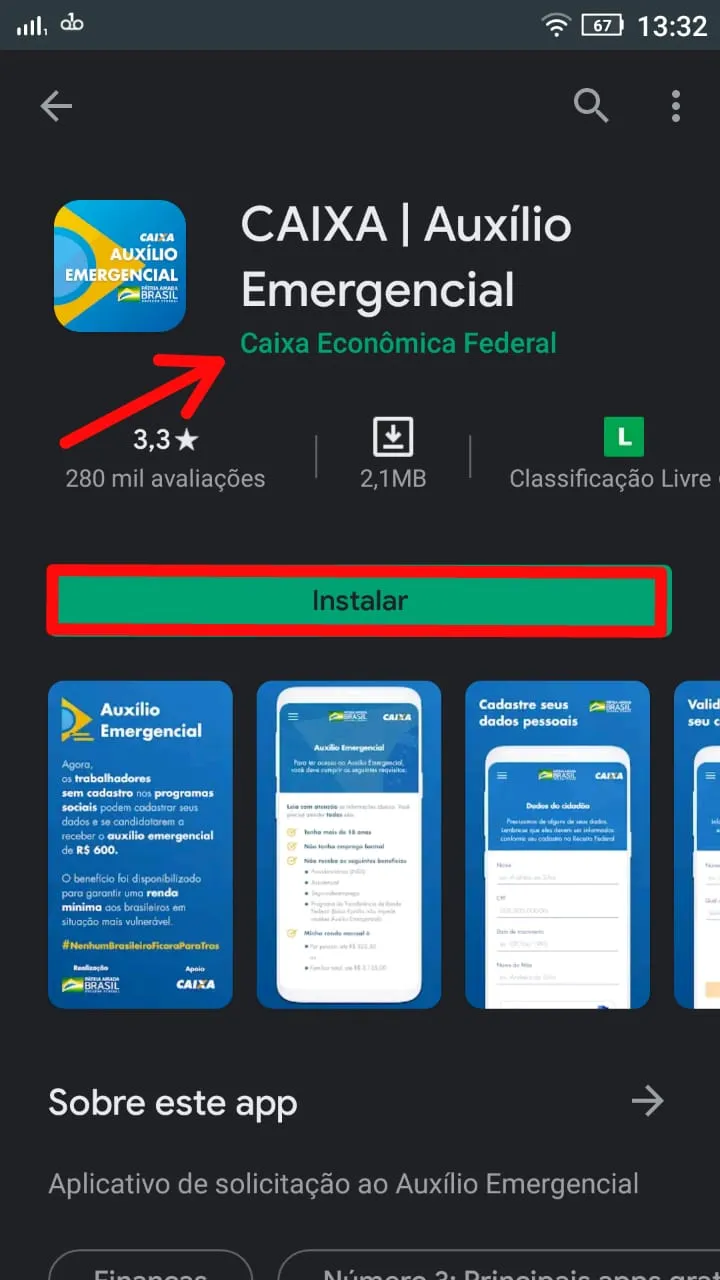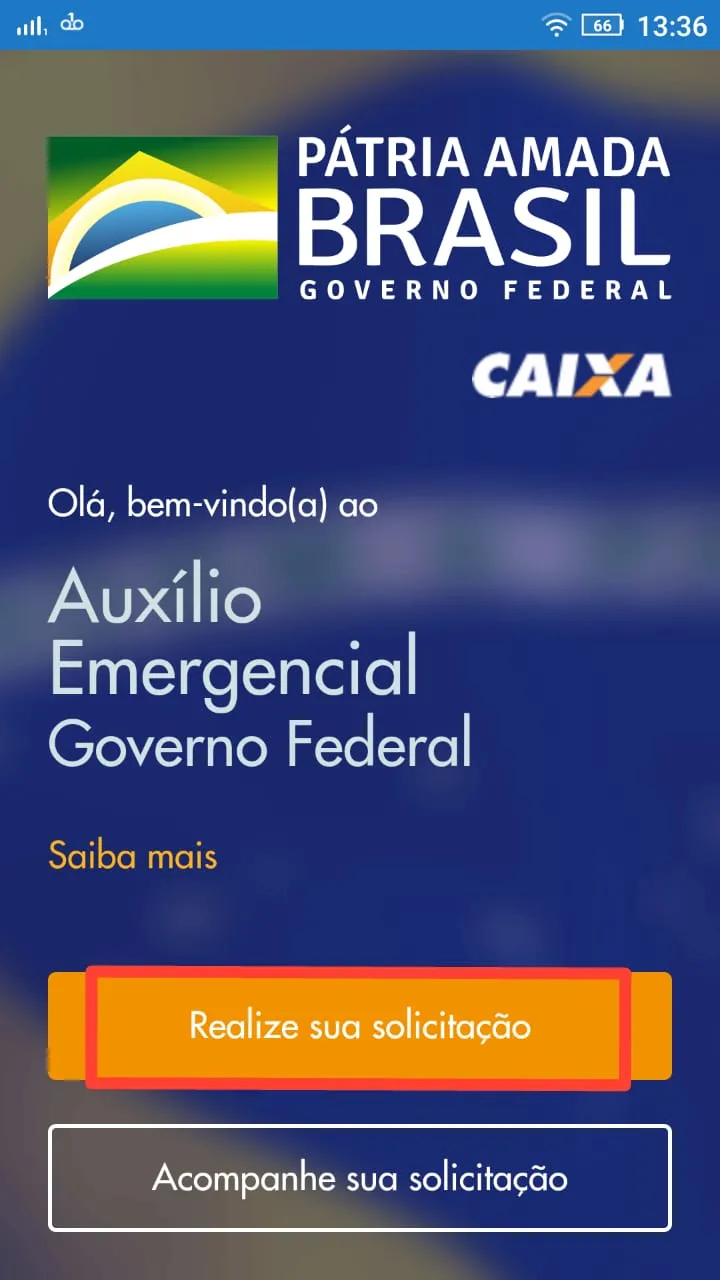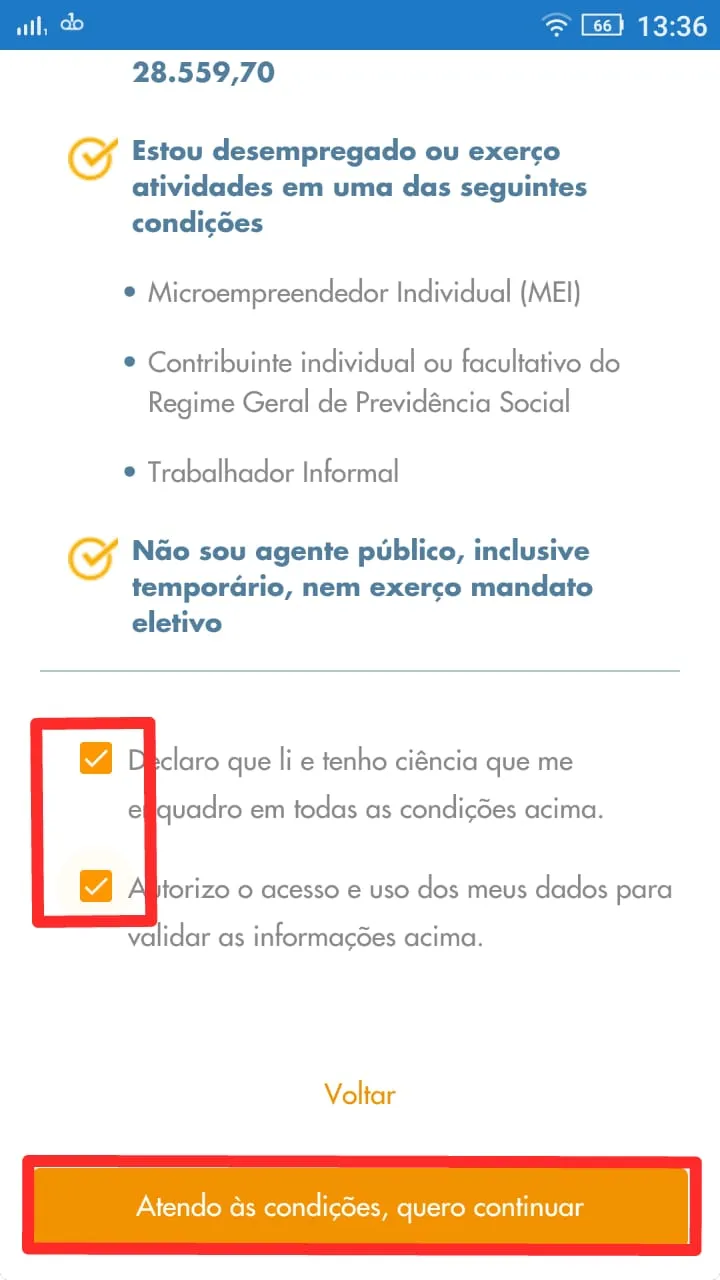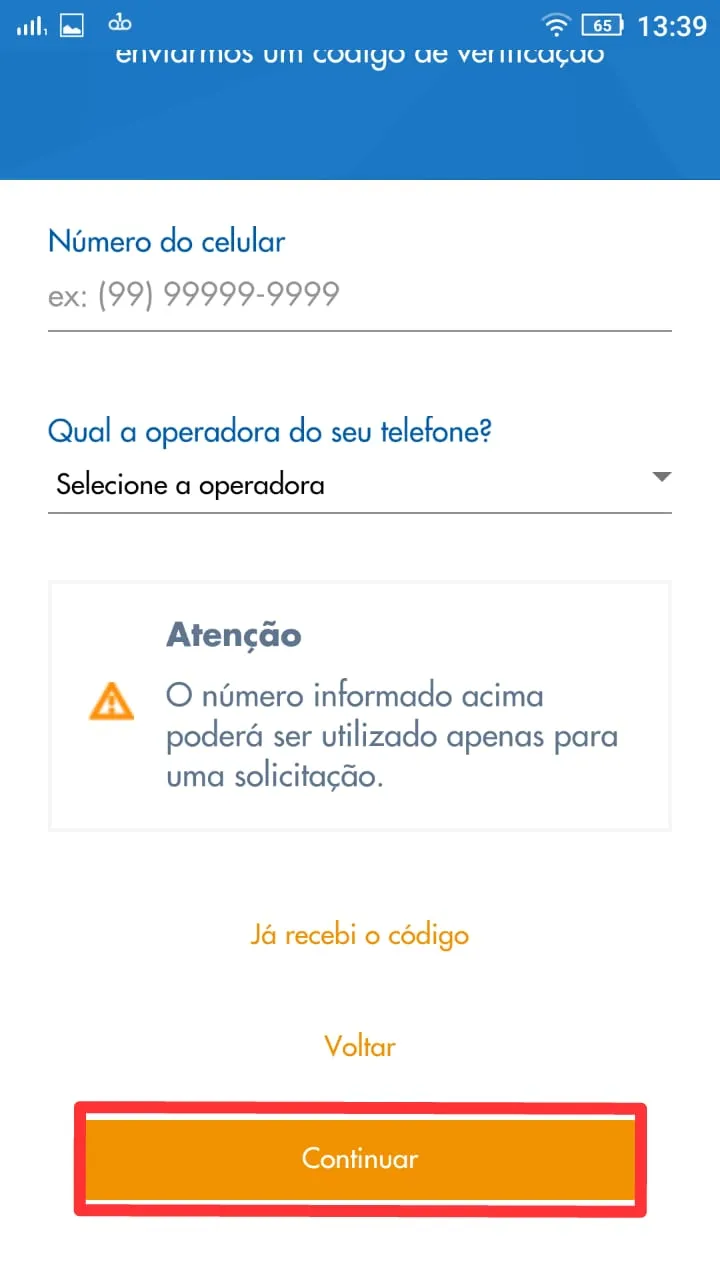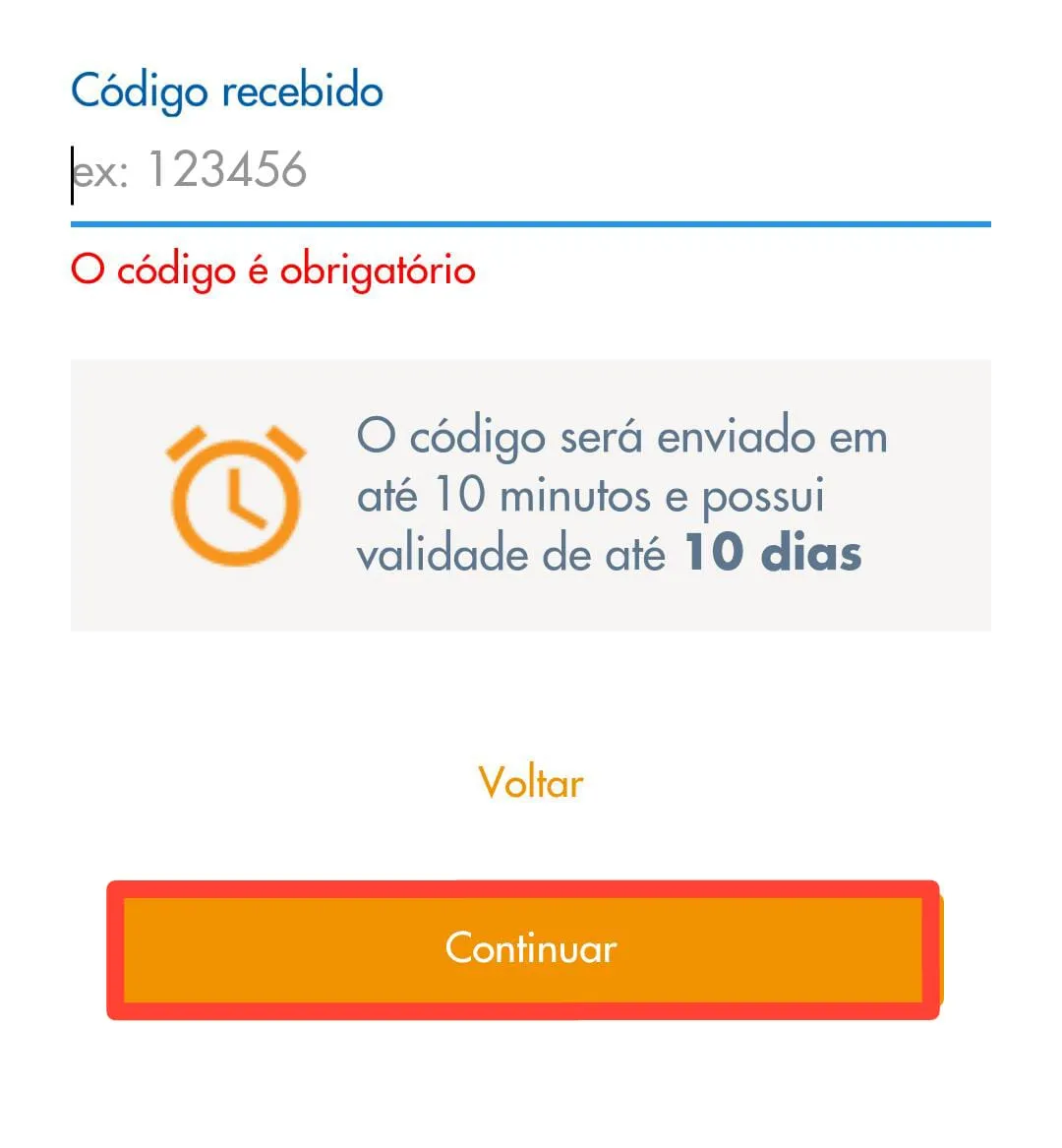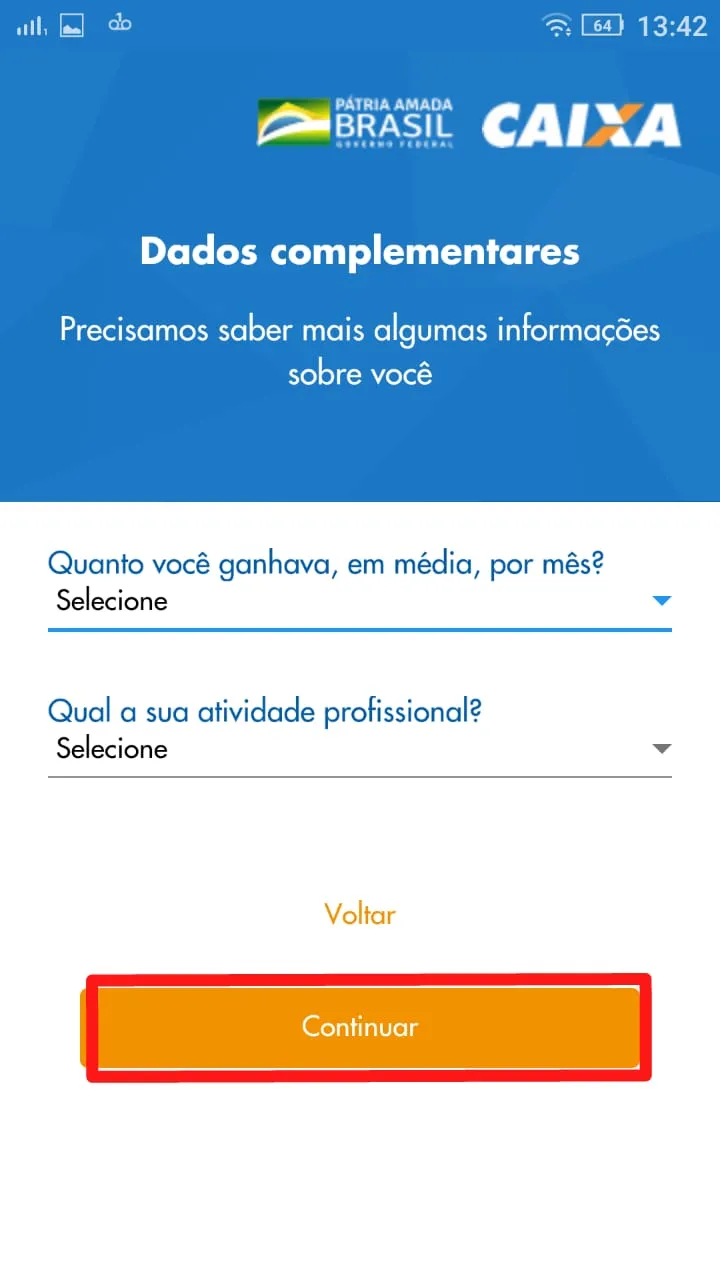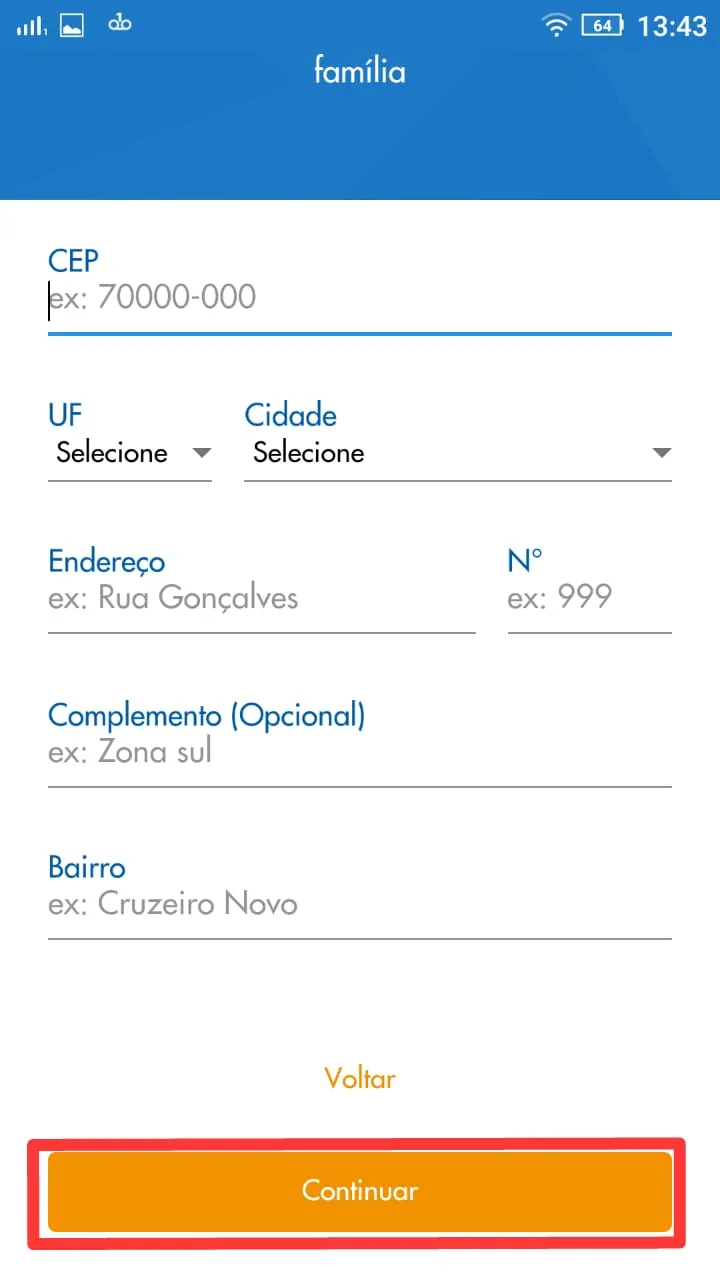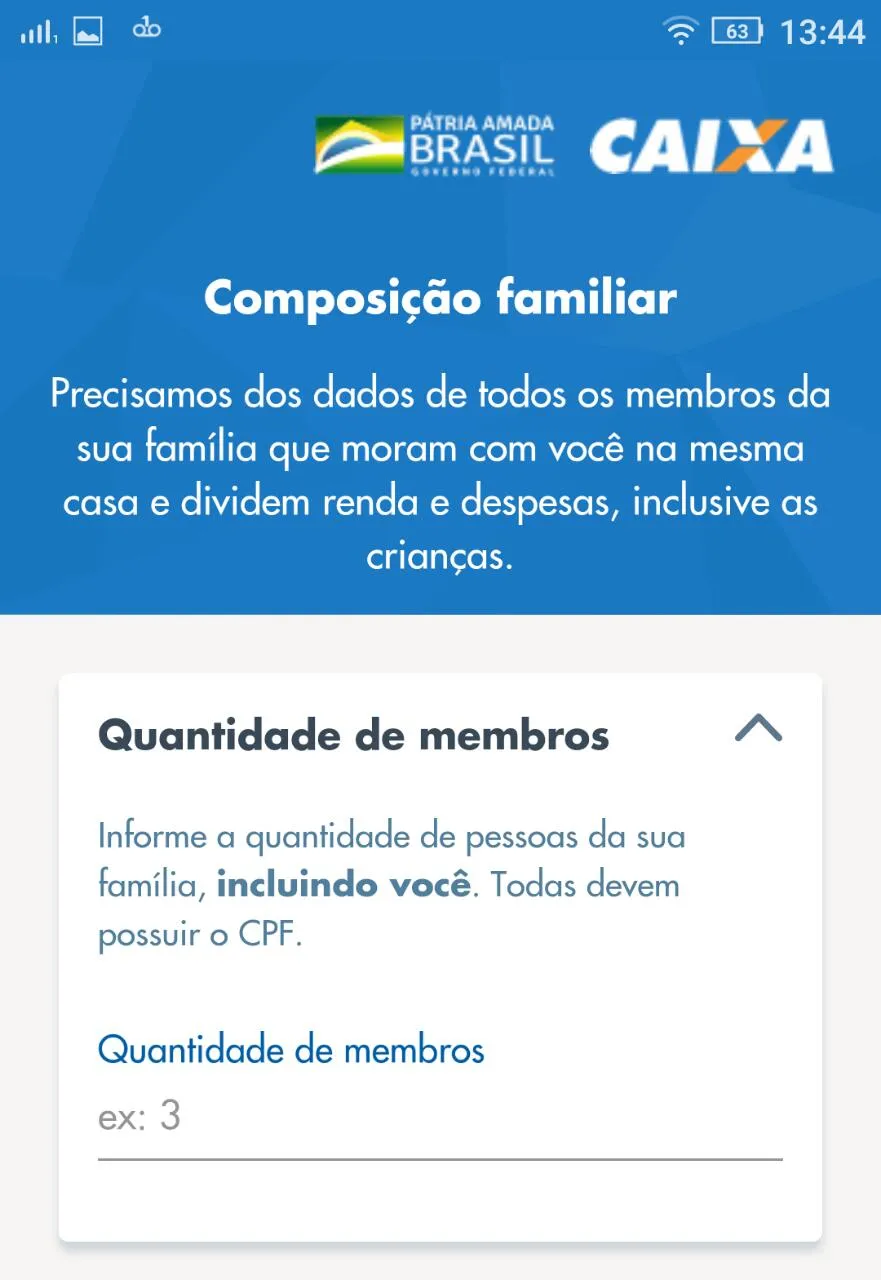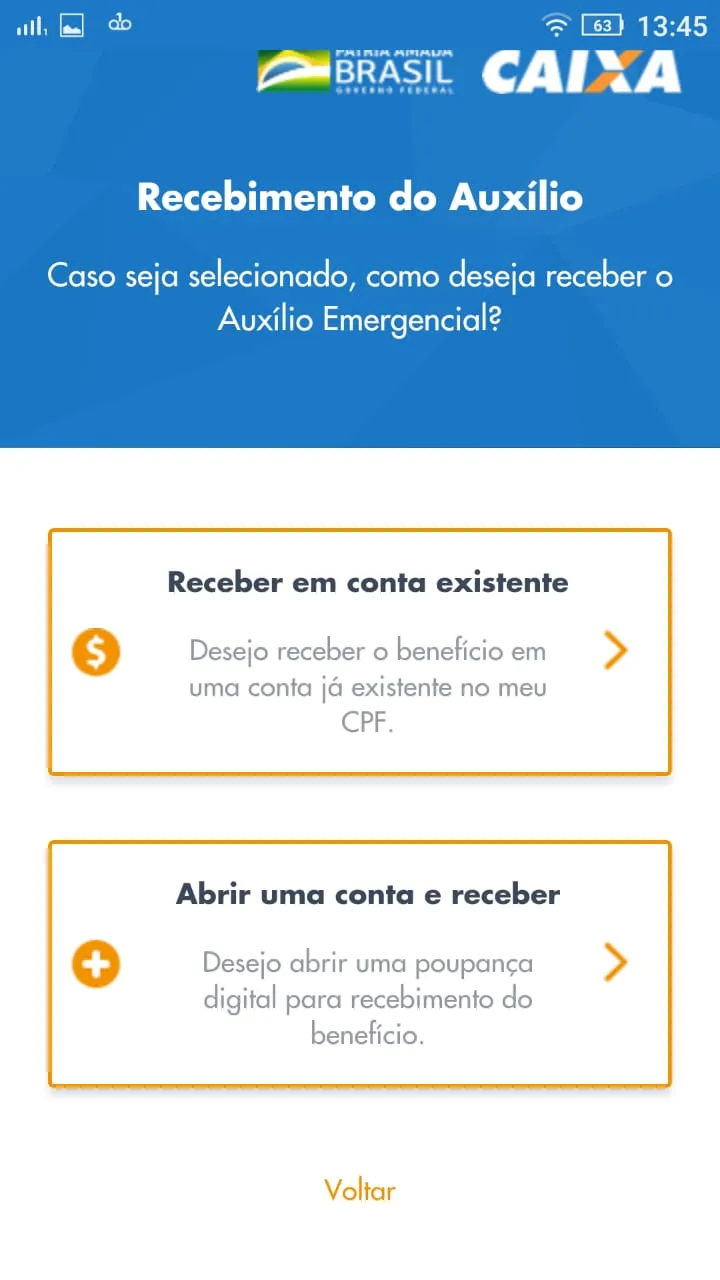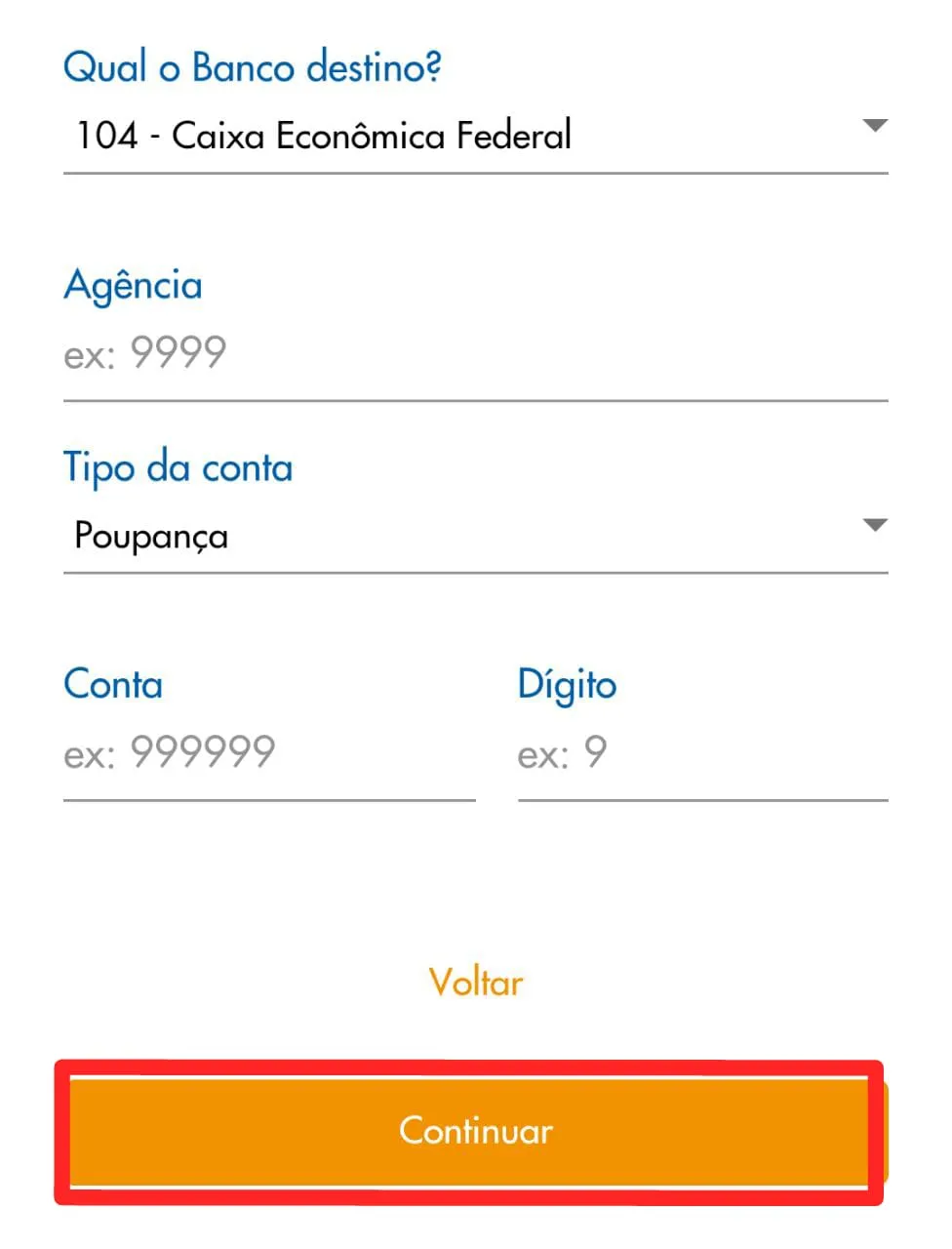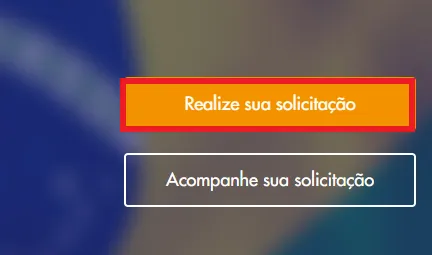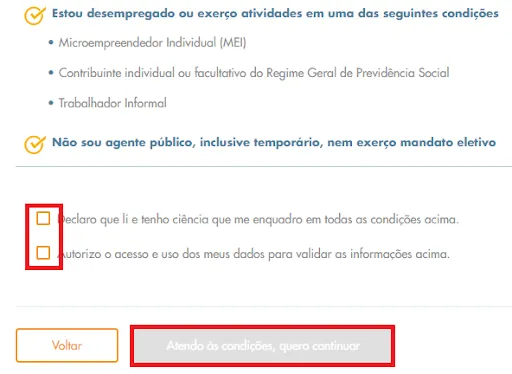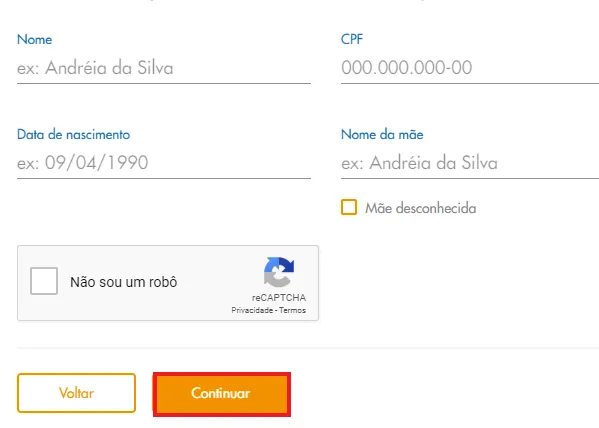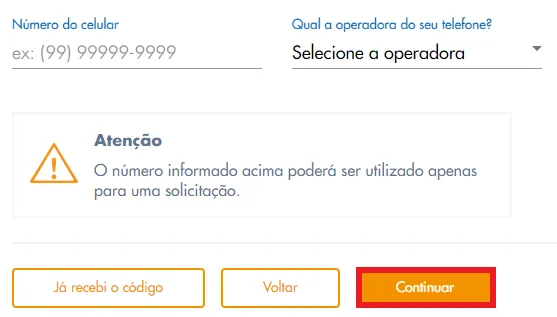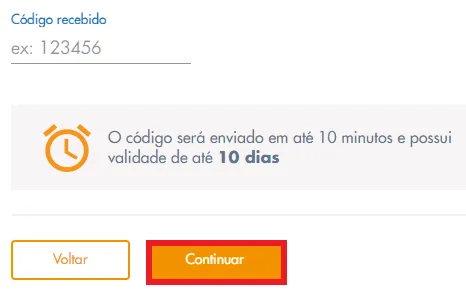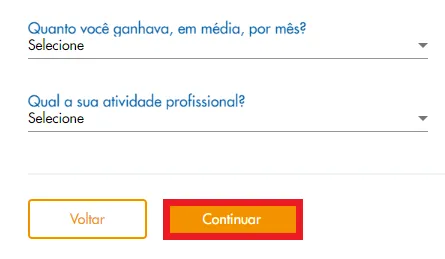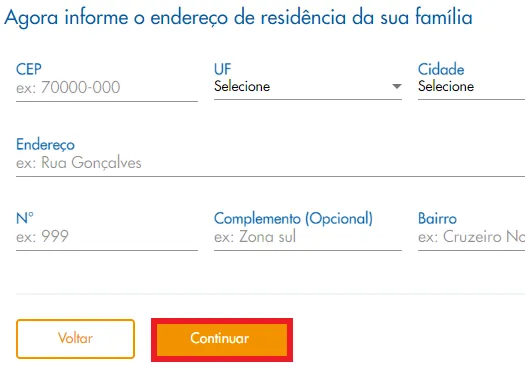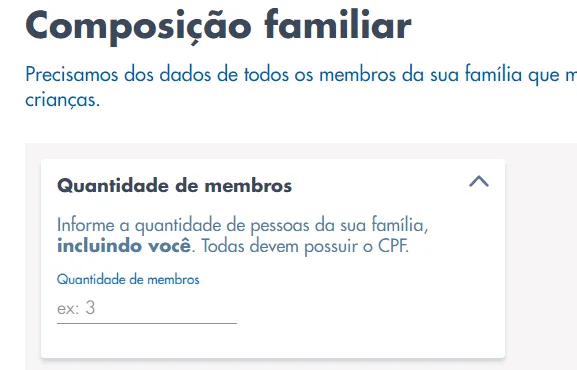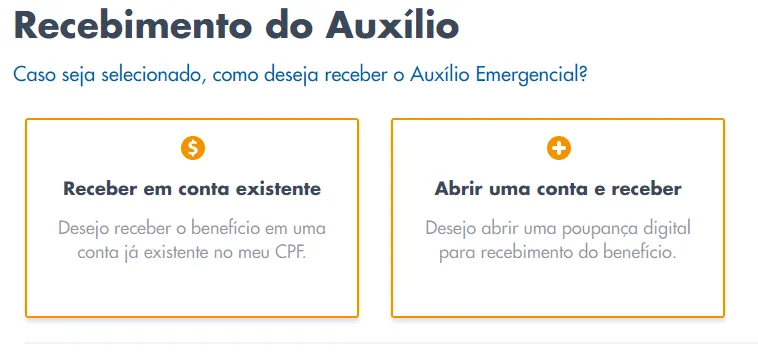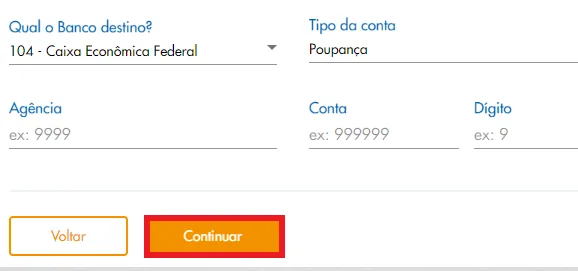Mudanças entre as edições de "Como pedir o auxílio emergencial"
| Linha 150: | Linha 150: | ||
}} | }} | ||
{{New section | {{New section | ||
| − | |style=Seção | + | |style=Seção padrão |
|nivel=Não | |nivel=Não | ||
| − | |header= | + | |header=Leia os termos e confirme |
|before image=Após declarar que está ciente, clique em “'''Atendo às condições, quero continuar'''” | |before image=Após declarar que está ciente, clique em “'''Atendo às condições, quero continuar'''” | ||
| Linha 158: | Linha 158: | ||
}} | }} | ||
{{New section | {{New section | ||
| − | |style=Seção | + | |style=Seção padrão |
|nivel=Não | |nivel=Não | ||
| − | |header= | + | |header=Preencha os dados |
|before image=Coloque seu nome, CPF, data de nascimento e nome da mãe; depois clique no captcha. Clique em "'''Continuar'''" para prosseguir. | |before image=Coloque seu nome, CPF, data de nascimento e nome da mãe; depois clique no captcha. Clique em "'''Continuar'''" para prosseguir. | ||
| Linha 166: | Linha 166: | ||
}} | }} | ||
{{New section | {{New section | ||
| − | |style=Seção | + | |style=Seção padrão |
|nivel=Não | |nivel=Não | ||
| − | |header= | + | |header=Coloque seu número e operadora |
|before image=Digite o número do seu celular e o nome da sua operadora. Logo após, clique em "'''Continuar'''". | |before image=Digite o número do seu celular e o nome da sua operadora. Logo após, clique em "'''Continuar'''". | ||
| Linha 174: | Linha 174: | ||
}} | }} | ||
{{New section | {{New section | ||
| − | |style=Seção | + | |style=Seção padrão |
|nivel=Não | |nivel=Não | ||
| − | |header= | + | |header=Valide o código recebido |
|before image=Valide o código recebido em seu celular. Caso já tenha usado o número, você precisa escolher outro. | |before image=Valide o código recebido em seu celular. Caso já tenha usado o número, você precisa escolher outro. | ||
| Linha 182: | Linha 182: | ||
}} | }} | ||
{{New section | {{New section | ||
| − | |style=Seção | + | |style=Seção padrão |
|nivel=Não | |nivel=Não | ||
| − | |header= | + | |header=Digite sua profissão e renda |
|before image=Selecione sua renda e sua profissão. Depois clique em “'''Continuar'''” para prosseguir. | |before image=Selecione sua renda e sua profissão. Depois clique em “'''Continuar'''” para prosseguir. | ||
| Linha 190: | Linha 190: | ||
}} | }} | ||
{{New section | {{New section | ||
| − | |style=Seção | + | |style=Seção padrão |
|nivel=Não | |nivel=Não | ||
| − | |header= | + | |header=Insira os dados da sua residência |
|before image=Digite os dados da sua residência. Após preencher clique em “'''Continuar'''”. | |before image=Digite os dados da sua residência. Após preencher clique em “'''Continuar'''”. | ||
| Linha 198: | Linha 198: | ||
}} | }} | ||
{{New section | {{New section | ||
| − | |style=Seção | + | |style=Seção padrão |
|nivel=Não | |nivel=Não | ||
| − | |header= | + | |header=Preencha os dados dos familiares |
|before image=Insira a quantidade de membros da sua casa e os dados de cada um. | |before image=Insira a quantidade de membros da sua casa e os dados de cada um. | ||
| Linha 206: | Linha 206: | ||
}} | }} | ||
{{New section | {{New section | ||
| − | |style=Seção | + | |style=Seção padrão |
|nivel=Não | |nivel=Não | ||
| − | |header= | + | |header=Escolha o tipo de conta |
|before image=Escolha a conta onde irá receber o auxílio. Você pode optar em receber em uma conta existente ou, se preferir, pode criar uma nova conta. | |before image=Escolha a conta onde irá receber o auxílio. Você pode optar em receber em uma conta existente ou, se preferir, pode criar uma nova conta. | ||
| Linha 214: | Linha 214: | ||
}} | }} | ||
{{New section | {{New section | ||
| − | |style=Seção | + | |style=Seção padrão |
|nivel=Não | |nivel=Não | ||
| − | |header= | + | |header=Coloque os dados da conta |
|before image=Caso você escolha uma conta existente, basta colocar os dados da conta e clicar em “Continuar”. Seu cadastro já terá sido solicitado, basta aguardar a análise. | |before image=Caso você escolha uma conta existente, basta colocar os dados da conta e clicar em “Continuar”. Seu cadastro já terá sido solicitado, basta aguardar a análise. | ||
Edição das 00h28min de 14 de junho de 2020
Geral / Fácil
Criada 11 jun 2020 por Wanda
Esta página foi editada pela última vez à(s) 00:42 de 17 jun 2020 por Wanda.
Autônomos, desempregados e pessoas de baixa renda podem solicitar o auxílio emergencial da Caixa para os meses que estão de quarentena. Saiba como solicitar o auxílio por aplicativo e pelo site.
O Governo Federal [1] criou um auxílio financeiro para auxiliar os autônomos, trabalhadores informais, microempreendedores e desempregados. O objetivo é ajudá-los a “sobreviver” durante o isolamento social, já que a oferta de serviços diminuiu.
Caso você tenha sido demitido recentemente, pode também solicitar o seguro desemprego. Saiba como no nosso outro tutorial.
O auxílio é de R$600 por pessoa, podendo chegar a R$1200, no caso de mãe solteira, mas para conseguir o dinheiro é preciso fazer a solicitação e comprovar que a pessoa se encontra dentro das condições determinadas.
As pessoas que forem maiores de 18 anos ou as menores que são mães podem solicitar o auxílio, desde que cumpram os seguintes requisitos, conforme listado no site oficial da Caixa:
- Pertença à família cuja renda mensal por pessoa não ultrapasse meio salário mínimo (R$ 522,50) ou cuja renda familiar total seja de até 3 (três) salários mínimos (R$ 3.135,00);
- Não esteja recebendo benefício previdenciário ou assistencial, seguro-desemprego ou outro programa de transferência de renda federal, exceto o Bolsa Família;
- Não tenha recebido em 2018 rendimentos tributáveis acima de R$ 28.559,70 (vinte e oito mil, quinhentos e cinquenta e nove reais e setenta centavos);
- Esteja desempregado ou exerça atividade na condição de microempreendedor (MEI), contribuinte individual da previdência social ou trabalhador informal de qualquer natureza.
Quem tem direito ao auxílio. Auxílio Emergencial, 2020. Disponível em: <http://www.caixa.gov.br/auxilio/PAGINAS/DEFAULT2.ASPX>. Acesso em: 11 de jun. de 2020.
Índice
- 1 Como pedir o auxílio pelo aplicativo
- 2 Baixe o app Caixa Auxílio Emergencial
- 3 Realize a sua solicitação
- 4 Leia os termos e confirme que concorda
- 5 Preencha os dados
- 6 Coloque seu telefone e sua operadora
- 7 Valide o código recebido
- 8 Digite sua profissão e renda
- 9 Coloque os dados da sua residência
- 10 Preencha os dados dos familiares
- 11 Escolha o tipo de conta
- 12 Coloque os dados da conta
- 13 Como pedir o auxílio pelo site
- 14 Entre no site oficial
- 15 Leia os termos e confirme
- 16 Preencha os dados
- 17 Coloque seu número e operadora
- 18 Valide o código recebido
- 19 Digite sua profissão e renda
- 20 Insira os dados da sua residência
- 21 Preencha os dados dos familiares
- 22 Escolha o tipo de conta
- 23 Coloque os dados da conta
- 24 Fontes e Referências
Como pedir o auxílio pelo aplicativo
Primeiramente, vamos aprender como pedir o auxílio pelo aplicativo da Caixa.
Baixe o app Caixa Auxílio Emergencial
Leia os termos e confirme que concorda
Preencha os dados
Coloque seu telefone e sua operadora
Digite sua profissão e renda
Escolha o tipo de conta
Coloque os dados da conta
Todas as informações colocadas precisam ser verdadeiras, pois seus dados serão analisados e em caso de fraude você não receberá o auxílio.
Como pedir o auxílio pelo site
Agora vamos aprender como pedir o auxílio por meio do site oficial da Caixa.
Entre no site oficial
Leia os termos e confirme
Preencha os dados
Coloque seu número e operadora
Valide o código recebido
Digite sua profissão e renda
Insira os dados da sua residência
Escolha o tipo de conta
Coloque os dados da conta
Todas as informações colocadas precisam ser verdadeiras, pois seus dados serão analisados e em caso de fraude você não receberá o auxílio.
Pronto! Agora é só aguardar a análise da sua solicitação e a liberação do dinheiro. Caso seu auxílio seja negado, aprenda como ganhar dinheiro na pandemia e como economizar o dinheiro que você já tem.
Fontes e Referências
- ↑ Página inicial Governo Federal, Portal do Governo Federal
- ↑ CAIXA | Auxílio Emergencial para Android, Portal Google Play
- ↑ Auxílio emergencial, Portal Caixa